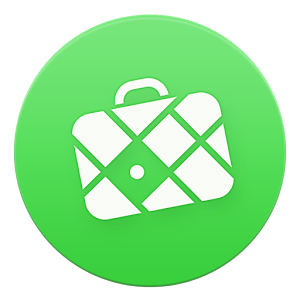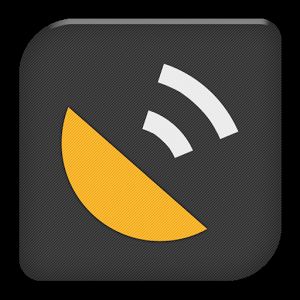MapsMe
Android > Android&cellulari
Ritrovare la propria auto in un parcheggio ... Ritrovare il ristorante dove avevamo mangiato bene ... Ritornare al campo base...
In altre parole abbiamo bisogno di ritornare in un luogo che abbiamo visitato...
Esistono programmi per fare tutto questo e forse il nostro smartphone ne possiede uno già installato.
Noi vogliamo un programma che ci indichi la strada tra due punti: il punto di partenza (dove siamo) e quello di arrivo (la meta da raggiungere).
Maps.Me (by play.google) riteniamo che sia un programma facile da usare e in grado di riportarci alla meta con una buona precisione. Dotato di diverse altre funzionalità, non analizzate in questo contesto, ma di sicuro interesse. (Guida in inglese)
Alternative: Locus o i seguenti (by play.google) ...
Maps.Me

La semplicità: Questa è la caratteristica che distingue questa app.
Pro:
Semplice, buon prodotto per percorsi a piedi, ritrovare un luogo o pianificare, a tavolino, un percorso. Mappe dettagliate e offline con numeri civici, POI e percorsi pedonali. Segnalate anche le piste per sciare. Mappe di tutto il mondo gratis.
Contro:
1 - Impossibile usare mappe in altro formato diverso dal proprio (p.e. il formato .map). Questa è una grave lacuna considerando che molti altri programmi lo permettono.
2 - Mancano i livelli altimetrici (nei percorsi a piedi è importante sapere se bisogna fare una salita o meno)...attualmente esiste la possibilita di vedere se la strada è in salita o discesa. (solo a piedi o in bici)
Caratterstiche (by play.google):
➣ Percorsi Pedonali. Visualizza sentieri e mappe con itinerari a piedi.
➣ Percorsi Pedonali. Visualizza sentieri e mappe con itinerari a piedi.
➣ Indicazioni stradali. Ricevi indicazioni/ percorsi complete di mappe per una destinazione specifica.
➣ Funziona ovunque. Scarica qualunque mappa gratuitamente.
➣ Mappe ... alberghi, ristoranti, bar, attrazioni e mete turistiche, distributori di benzina/gas, sportelli bancomat, stazioni della metropolitana (ATM), treno e tanto altro ancora. I dati vengono aggiornati sulle mappe ogni giorno da utenti di tutto il mondo tramite Openstreetmap.
➣ Nessuna connessione a internet richiesta. Con il GPS le mappe funzionano anche quando non è disponibile una connessione a Internet.
Possiamo fare anche il download delle relative guide turistiche gratuite(solo in lingua inglese)dall' omonima sezione che si trova nella pagina di maps.me (vedi travel guides).
➣ Altro. Prenotare Hotel attraverso Booking.com direttamente dalla App. Condividera la posizione.
Simboli di Maps.Me (by sito maps.me)
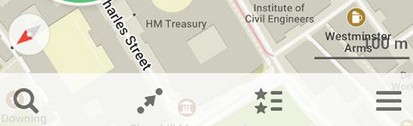
Guida:
L' interfaccia di MAPS.ME è semplicissima. In basso troviamo, con la nuova versione, 4 pulsanti che ci permettono di raggiungere o attivare le funzioni presenti.
Il tasto di ricerca
per cercare sulla mappa una località o punti di interesse.
Tasto Strada, determinare il percorso da un punto ad un altro
La stella: permette di accedere ai segnalibri (se presenti più segnalibri assume la forma di più stelle
Menù a tendina (tre barre orizzontali) si accede a:
aggiungi luogo sulle mappe, scarica le mappe, impostazioni e alla condivisione.
Il tasto seguente era presente nelle precedenti versioni. Ora è inserito nella schermata della mappa con le medesime funzioni:
La freccia o il mirino
(geolocalizzazione), ora all'interno della mappa sul lato destro, permette di attivare l' orientamento in base al nord piuttosto che alla direzione (ricordarsi di attivare il GPS)
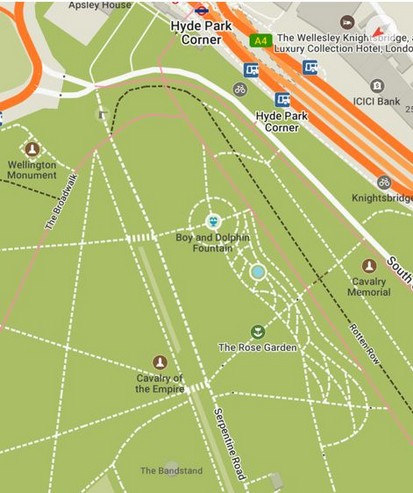
Significato colori e segni delle strade
Arancione marcato: strade a due corsie, tipo autotstrade o superstrade
Arancione: strade principali
Bianco continuo: strade di minor importanza
Bianche tratteggiate: strade pedonali
Rosa continue: percorsi per bici
Grigie tratteggiate: strade in costruzione

Download mappe
Portarsi sulla nazione che interessa e ingrandire l'immagine fino a far apparire un messaggio che ci invita a scaricare la mappa.
Altrimenti andare in impostazione > scarica le mappe. Cliccare nella lista delle nazioni e cliccare sulla nazione che interessa, scaricando la mappa.
Le mappe possono essre salvate nella SD: premere Impostazioni > salva mappe in > scegliere dove installare le mappe.
Una volta scaricate le mappe, queste possono essere usate offline.
Per scoprire i dettagli della mappa premiamo sul tasto + o usiamo le dita per allargare l'immagine.
Se l'immagine della mappa è ruotata premere sull'icona della bussola (se attivo il gps) o ruotarla con le dita (in questo caso vedrete apparire una piccola bussola)
L'autore non garantisce che si possa usare una bussola di altro programma per orientamento ma sembra che funzioni
Cancellare o aggiornare una mappa
Andiamo sulla schermata di download delle mappe.
Premere sulla nazione da cancellare o aggiornare (in questo caso appare la scritta aggiornare).

Mia posizione e Destinazione
Attivare il GPS sul proprio dispositivo (il wi-fi può dare un valore errato della posizione).
Una freccia blu, nel centro della mappa, indicherà la vostra posizione.
Per attivare la funzione di "auto-follow mode" premere sul pulsante di geolocalizzazione (una freccia blu a lato vicino ai segni + e -) e apparirà una bussola. Da questo momento la mappa ruoterà nella direzione dei vostri spostamenti.
Se avete delle difficoltà nell'individuare la vostra posizione attivate "Google play service" in impostazioni di Maps.me. (Attivate, se necessario, anche "Servizi di ubicazione Google" nel vostro smarthphone (lo troviamo in impostazioni > ubicazione) e riavviate il cellulare).
Destinazione
Percorso da calcolare partendo dalla nostra posizione.
Premere sul pulsante di geolocalizzazione e aspettare che il gps determini la vostra posizione.
Se volessimo salvare la posizione attuale, premere, sul punto individuato, a lungo (apparirà un banner con scritto "la mia posizione". Cambiamo il nome e salviamo. Verrà salvato nei waypoint).
Scegliere sulla mappa la vostra destinazione o inserirla nel campo di ricerca. Possiamo scegliere anche un waypoint salvato.
Se volessimo calcolare un percorso partendo non dalla posizione attuale allora premere sul tasto Strada (il secondo pulsante) e inserire nelle rispettive caselle il punto di partenza e di arrivo.
In alto troviamo la possibilità di scegliere il percorso in auto, a piedi, in auto, in metropolitana, in bici o in taxi.
- Scegliere il mezzo, in alto
- Premere sulla mappa per stabilire il punto di partenza.
- Tale punto verrà evidenziato con un cerchio blu
- Premere, in basso, il pulsante "Da"
- Premere su un altro punto sulla mappa, per il punto di arrivo, quindi il pulsante "Percorso per " e apparirà la strada da fare
- Per iniziare a seguire la strada premere sul pulsante "Inizia" .
La distanza per la destinazione e il tempo approssimativo apparirà sullo schermo.
Possiamo inserire Il nome del luogo, una parola, le coordinate o l'indirizzo (città, via, numero civico).

Scoprire e salvare POI
POI = luoghi di interesse (point of interest)
I luoghi di interesse sono una delle cose più interessanti che possiamo usare.
Ci permettono di sapere cosa c'è intorno a noi di interessante o ricercare qualche attività commerciale (bar, distributore benzina, banca, etc.) o di utilità (farmacie, polizia, etc.)
Premere sulla mappa ovunque (in caso premere sul pulsante +) e appariranno le informazioni intorno a voi e/o, in basso, un banner bianco, dove avremo dettagli maggiori.
Sul banner troviamo la possibilità di condividere, segnarlo come poi o iniziare il percorso (icona della linea) per raggiungere dalla nostra posizione quel determinato luogo.
Premere sulla stessa o sulla stella nel banner e salveremo il luogo di interesse.
Gestione luoghi di interesse (POI)
Premere sul banner bianco per cambiare il nome del luogo.
Possiamo aggiungere delle note o anche cambiare l'icona del luogo di interesse. premendo sull'icona del POI (stella bianca su sfondo rosso).
Possiamo anche inserire un nuovo set. Premere sulla schermata principale sull'icona della stella. Nel menù che si apre possiamo modificare, cancellare, inviare...
Se premiamo sull'icona a forma di occhio possiamo rendere invisibile, solo sulla mappa, il POI.
Importare o esportare POI
Possiamo importare un file KML/KMZ come file allegato in una mail e aprirlo con MAPS.ME
Possiamo esportare un POI attraverso un file KMZ:
- premere, nella mappa, sul POI.
- premere il pulsante condividi (share)
Altrimenti dalla schermata principale premere sull'icona stella (POI) e quindi su "Condividi" e scegliere quale servizio utilizzare tra quelli che appariranno.
Informazioni extra...
Per spostare le mappe sulla scheda SD, possiamo trovare delle soluzioni sul sito di Maps.Me.
Tende ad aggiornamenti troppo frequenti.